Configurer le client sécurisé IKEv2/ASA dans ASDM avec l'authentification de certificat de & AAA
Options de téléchargement
-
ePub (2.7 MB)
Consulter à l’aide de différentes applications sur iPhone, iPad, Android ou Windows Phone -
Mobi (Kindle) (1.8 MB)
Consulter sur un appareil Kindle ou à l’aide d’une application Kindle sur plusieurs appareils
Langage exempt de préjugés
Dans le cadre de la documentation associée à ce produit, nous nous efforçons d’utiliser un langage exempt de préjugés. Dans cet ensemble de documents, le langage exempt de discrimination renvoie à une langue qui exclut la discrimination en fonction de l’âge, des handicaps, du genre, de l’appartenance raciale de l’identité ethnique, de l’orientation sexuelle, de la situation socio-économique et de l’intersectionnalité. Des exceptions peuvent s’appliquer dans les documents si le langage est codé en dur dans les interfaces utilisateurs du produit logiciel, si le langage utilisé est basé sur la documentation RFP ou si le langage utilisé provient d’un produit tiers référencé. Découvrez comment Cisco utilise le langage inclusif.
À propos de cette traduction
Cisco a traduit ce document en traduction automatisée vérifiée par une personne dans le cadre d’un service mondial permettant à nos utilisateurs d’obtenir le contenu d’assistance dans leur propre langue. Il convient cependant de noter que même la meilleure traduction automatisée ne sera pas aussi précise que celle fournie par un traducteur professionnel.
Table des matières
Introduction
Ce document décrit les étapes nécessaires pour configurer le client sécurisé sur IKEv2 sur ASA en utilisant l'ASDM avec AAA et l'authentification de certificat.
Conditions préalables
Exigences
Cisco vous recommande de prendre connaissance des rubriques suivantes :
- Configuration de Cisco Identity Services Engine (ISE)
- Configuration de l'appliance virtuel de sécurité adaptatif Cisco(ASAv)
- Configuration de Cisco Adaptive Security Device Manager (ASDM)
- Flux d'authentification VPN
Composants utilisés
Les informations contenues dans ce document sont basées sur les versions de matériel et de logiciel suivantes :
- Correctif 1 d'Identity Services Engine Virtual 3.3
- Adaptive Security Virtual Appliance 9.20(2)21
- Adaptive Security Device Manager 7.20(2)
- Cisco Secure Client 5.1.3.62
- Windows Server 2016
- Windows 10
The information in this document was created from the devices in a specific lab environment. All of the devices used in this document started with a cleared (default) configuration. Si votre réseau est en ligne, assurez-vous de bien comprendre l’incidence possible des commandes.
Diagramme du réseau
Cette image présente la topologie utilisée pour l'exemple de ce document.
Le nom de domaine configuré sur Windows Server 2016 est ad.rem-system.com, qui est utilisé comme exemple dans ce document.
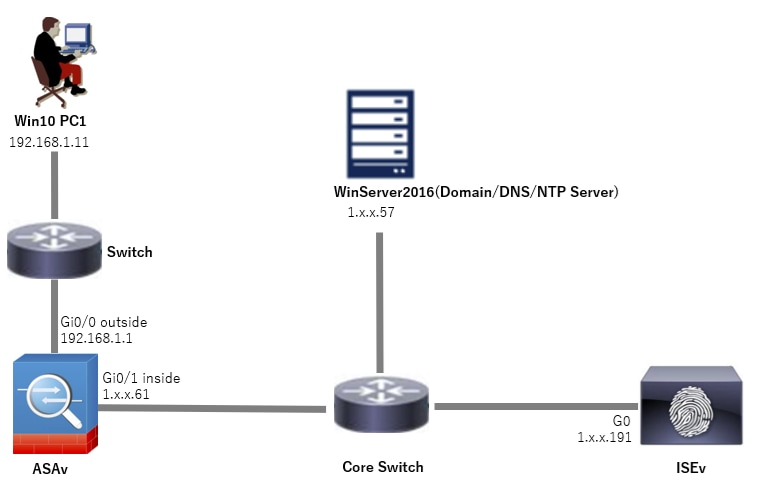 Diagramme du réseau
Diagramme du réseau
Configurations
Configuration dans ASDM
Étape 1. Ouvrir les assistants VPN
Accédez à Wizards > VPN Wizards, cliquez sur Secure Client VPN Wizard.
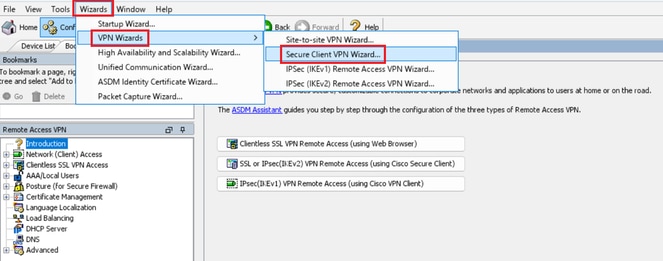 Ouvrir les assistants VPN
Ouvrir les assistants VPN
Cliquez sur Next (Suivant).
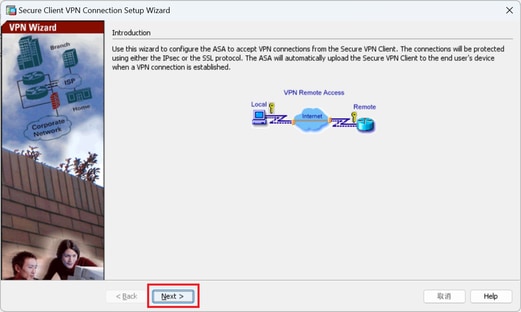 Cliquez sur le bouton Suivant
Cliquez sur le bouton Suivant
Étape 2. Identification du profil de connexion
Entrez les informations du profil de connexion.
Nom du profil de connexion : vpn-ipsec-tunnel-grp
Interface d'accès VPN : externe
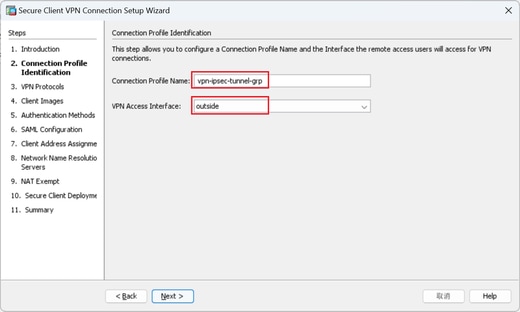 Identification du profil de connexion
Identification du profil de connexion
Étape 3. Protocoles VPN
Sélectionnez IPsec, cliquez sur le bouton Add pour ajouter un nouveau certificat auto-signé.
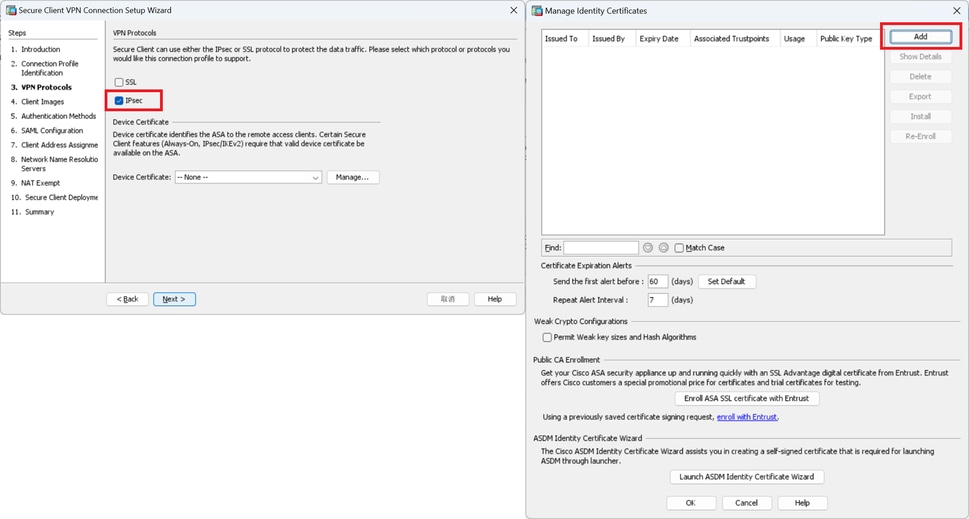 Protocoles VPN
Protocoles VPN
Entrez les informations relatives au certificat auto-signé.
Nom du point de confiance : vpn-ipsec-trustpoint
Paire de clés : ipsec-kp
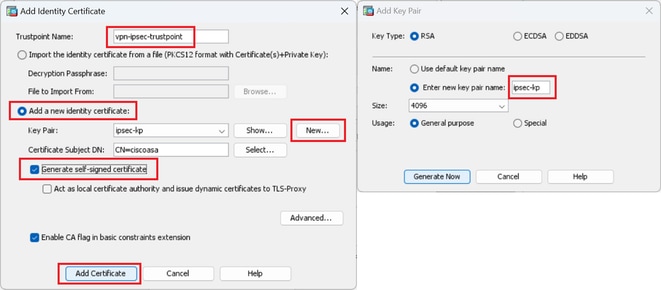 Détail du certificat auto-signé
Détail du certificat auto-signé
Confirmez les paramètres des protocoles VPN, puis cliquez sur Next.
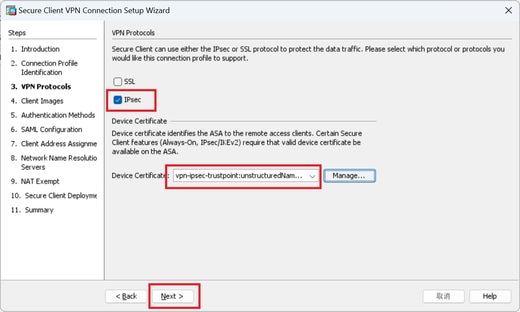 Confirmer les paramètres du protocole VPN
Confirmer les paramètres du protocole VPN
Étape 4. Images client
Cliquez sur Add button pour ajouter une image de client sécurisé, cliquez sur Next button.
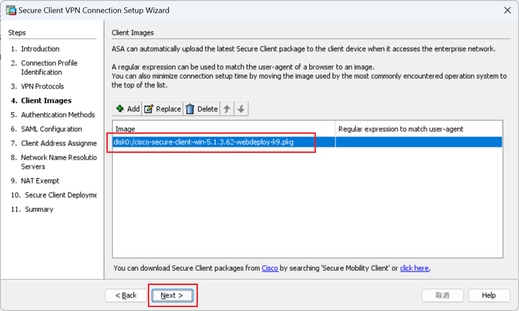 Images client
Images client
Étape 5. Méthodes d'authentification
Cliquez sur New button pour ajouter un nouveau serveur aaa, cliquez sur Next button.
Nom du groupe de serveurs : radius-grp
Protocole d'authentification : RADIUS
Adresse IP du serveur : 1.x.x.191
Interface : interne
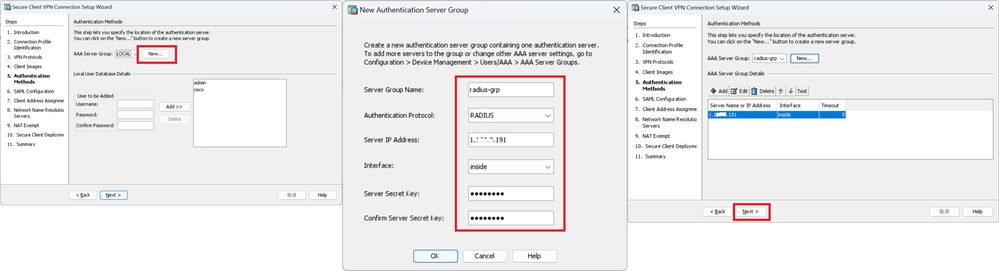 Méthodes d'authentification
Méthodes d'authentification
Étape 6. Configuration SAML
Cliquez sur le bouton Suivant.
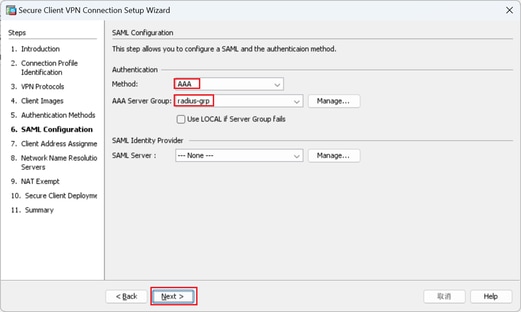 Configuration SAML
Configuration SAML
Étape 7. Attribution d'adresse client
Cliquez sur New button pour ajouter un nouveau pool IPv4, cliquez sur Next button.
Nom : vpn-ipsec-pool
Adresse IP de début : 172.16.1.20
Adresse IP de fin : 172.16.1.30
Masque de sous-réseau : 255.255.255.0
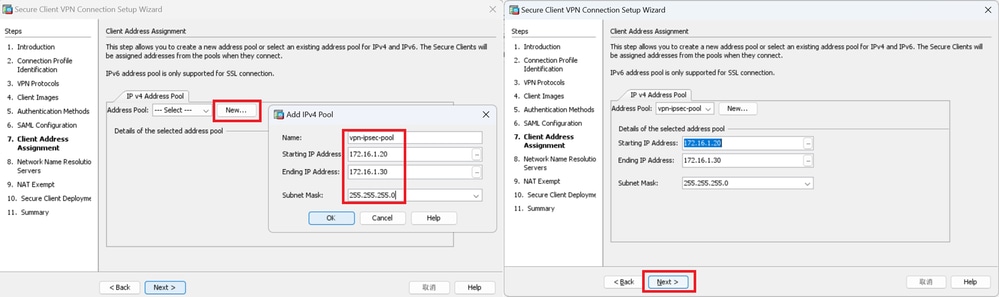 Attribution d'adresses client
Attribution d'adresses client
Étape 8. Serveurs de résolution de noms de réseau
Saisissez les informations relatives au DNS et au domaine, puis cliquez sur Next.
Serveurs DNS : 1.x.x.57
Nom de domaine : ad.rem-system.com
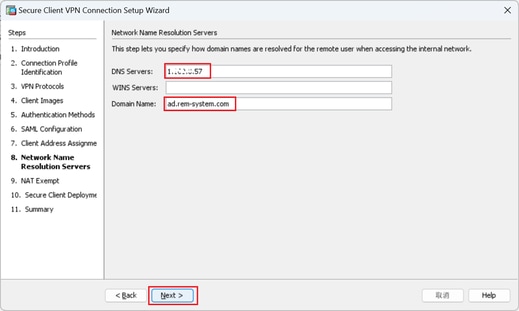 Serveurs de résolution de noms de réseau
Serveurs de résolution de noms de réseau
Étape 9. Exemption NAT
Cliquez sur le bouton Suivant.
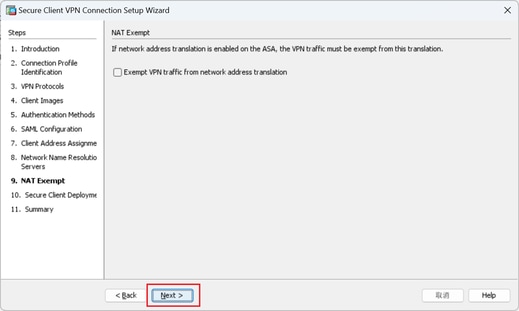 Exemption NAT
Exemption NAT
Étape 10. Déploiement sécurisé du client
Sélectionnez Allow Web Launch, puis cliquez sur le bouton Next.
 Déploiement sécurisé du client
Déploiement sécurisé du client
Étape 11. Enregistrer les paramètres
Cliquez sur le bouton Finish et enregistrez les paramètres.
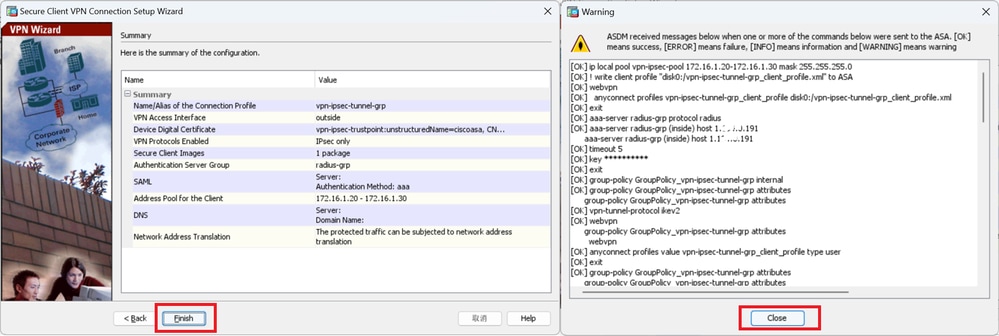 Enregistrer les paramètres
Enregistrer les paramètres
Étape 12. Confirmer et exporter le profil client sécurisé
Accédez à Configuration > Remote Access VPN > Network (Client) Access > Secure Client Profile, cliquez sur Edit button.
 Modifier le profil client sécurisé
Modifier le profil client sécurisé
Confirmez le détail du profil.
- Nom d'affichage (obligatoire) : ciscoasa (IPsec) IPv4
- Nom de domaine complet ou adresse IP : 192.168.1.1
- Protocole principal : IPsec
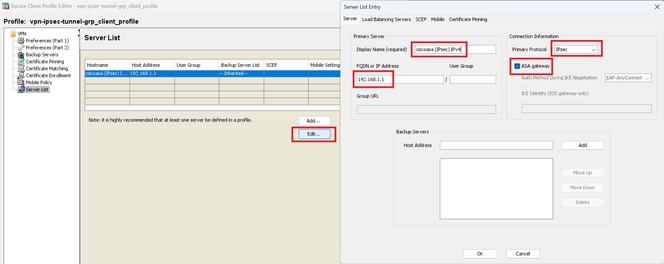 Confirmer le profil client sécurisé
Confirmer le profil client sécurisé
Cliquez sur le bouton Export pour exporter le profil vers le PC local.
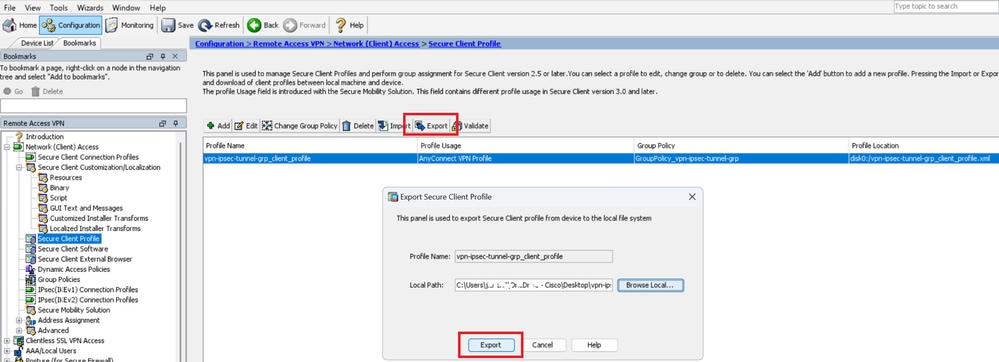 Exporter le profil client sécurisé
Exporter le profil client sécurisé
Étape 13. Confirmer les détails du profil de client sécurisé
Ouvrez Secure Client Profile par navigateur, confirmez que le protocole principal pour l'hôte est IPsec.
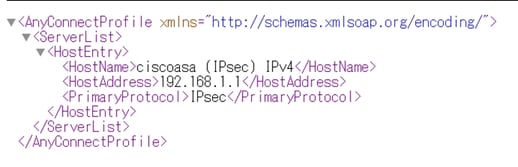 Détail du profil de client sécurisé
Détail du profil de client sécurisé
Étape 14. Confirmer les paramètres dans l'interface CLI ASA
Confirmez les paramètres IPsec créés par ASDM dans l'interface de ligne de commande ASA.
// Defines a pool of addresses
ip local pool vpn-ipsec-pool 172.16.1.20-172.16.1.30 mask 255.255.255.0
// Defines radius server
aaa-server radius-grp protocol radius
aaa-server radius-grp (inside) host 1.x.x.191
timeout 5
// Define the transform sets that IKEv2 can use
crypto ipsec ikev2 ipsec-proposal AES256
protocol esp encryption aes-256
protocol esp integrity sha-256 sha-1
crypto ipsec ikev2 ipsec-proposal AES192
protocol esp encryption aes-192
protocol esp integrity sha-256 sha-1
crypto ipsec ikev2 ipsec-proposal AES
protocol esp encryption aes
protocol esp integrity sha-256 sha-1
crypto ipsec ikev2 ipsec-proposal 3DES
protocol esp encryption aes
protocol esp integrity sha-256 sha-1
crypto ipsec ikev2 ipsec-proposal DES
protocol esp encryption aes
protocol esp integrity sha-256 sha-1
// Configures the crypto map to use the IKEv2 transform-sets
crypto dynamic-map SYSTEM_DEFAULT_CRYPTO_MAP 65535 set ikev2 ipsec-proposal AES256 AES192 AES 3DES DES
crypto map outside_map 65535 ipsec-isakmp dynamic SYSTEM_DEFAULT_CRYPTO_MAP
crypto map outside_map interface outside
// Defines trustpoint
crypto ca trustpoint vpn-ipsec-trustpoint
enrollment self
subject-name CN=ciscoasa
keypair ipsec-kp
crl configure
// Defines self-signed certificate
crypto ca certificate chain vpn-ipsec-trustpoint
certificate 6651a2a2
308204ed 308202d5 a0030201 02020466 51a2a230 0d06092a 864886f7 0d01010b
......
ac76f984 efd41d13 073d0be6 f923a9c6 7b
quit
// IKEv2 Policies
crypto ikev2 policy 1
encryption aes-256
integrity sha256
group 5
prf sha256
lifetime seconds 86400
crypto ikev2 policy 10
encryption aes-192
integrity sha256
group 5
prf sha256
lifetime seconds 86400
crypto ikev2 policy 20
encryption aes
integrity sha256
group 5
prf sha256
lifetime seconds 86400
crypto ikev2 policy 40
encryption aes
integrity sha256
group 5
prf sha256
lifetime seconds 86400
// Enabling client-services on the outside interface
crypto ikev2 enable outside client-services port 443
// Specifiies the certificate the ASA uses for IKEv2
crypto ikev2 remote-access trustpoint vpn-ipsec-trustpoint
// Configures the ASA to allow Cisco Secure Client connections and the valid Cisco Secure Client images
webvpn
enable outside
enable
anyconnect image disk0:/cisco-secure-client-win-5.1.3.62-webdeploy-k9.pkg 1
anyconnect profiles vpn-ipsec-tunnel-grp_client_profile disk0:/vpn-ipsec-tunnel-grp_client_profile.xml
anyconnect enable
tunnel-group-list enable
// Configures the group-policy to allow IKEv2 connections and defines which Cisco Secure Client profile for the user
group-policy GroupPolicy_vpn-ipsec-tunnel-grp internal
group-policy GroupPolicy_vpn-ipsec-tunnel-grp attributes
wins-server none
dns-server value 1.x.x.57
vpn-tunnel-protocol ikev2
default-domain value ad.rem-system.com
webvpn
anyconnect profiles value vpn-ipsec-tunnel-grp_client_profile type user
// Ties the pool of addressess to the vpn connection
tunnel-group vpn-ipsec-tunnel-grp type remote-access
tunnel-group vpn-ipsec-tunnel-grp general-attributes
address-pool vpn-ipsec-pool
authentication-server-group radius-grp
default-group-policy GroupPolicy_vpn-ipsec-tunnel-grp
tunnel-group vpn-ipsec-tunnel-grp webvpn-attributes
group-alias vpn-ipsec-tunnel-grp enable
Étape 15. Ajouter un algorithme de chiffrement
Dans l'interface CLI ASA, ajoutez le groupe 19 à la stratégie IKEv2.

Remarque : pour les connexions IKEv2/IPsec, Cisco Secure Client ne prend plus en charge les groupes Diffie-Hellman (DH) 2, 5, 14 et 24 à partir de la version 4.9.00086. Cette modification peut entraîner des échecs de connexion en raison de discordances d'algorithmes de chiffrement.
ciscoasa(config)# crypto ikev2 policy 1
ciscoasa(config-ikev2-policy)# group 19
ciscoasa(config-ikev2-policy)#
Configuration dans Windows Server
Vous devez ajouter un utilisateur de domaine pour la connexion VPN. Accédez à Utilisateurs et ordinateurs Active Directory, puis cliquez surUtilisateurs. Ajoutez vpnuser en tant qu'utilisateur de domaine.
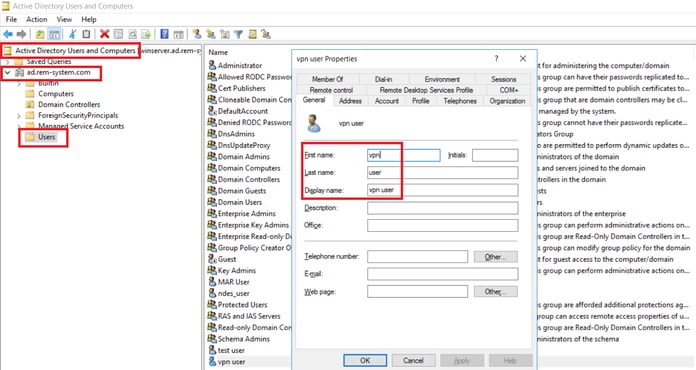 Ajouter un utilisateur de domaine
Ajouter un utilisateur de domaine
Ajoutez l'utilisateur du domaine aux membres Admins du domaine et Utilisateurs du domaine.
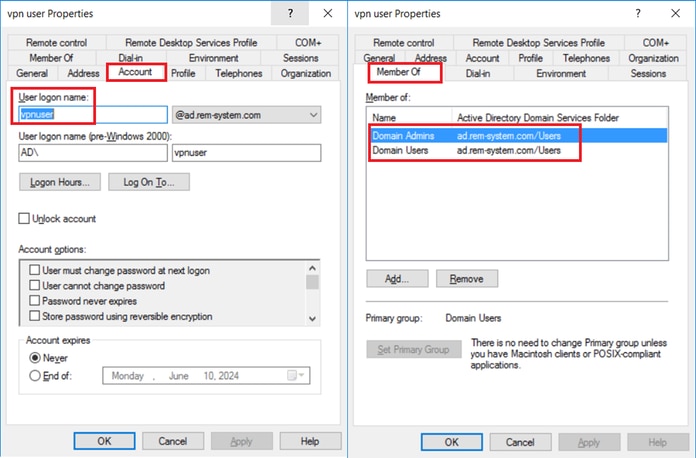 Administrateurs de domaine et utilisateurs de domaine
Administrateurs de domaine et utilisateurs de domaine
Configuration dans ISE
Étape 1. Ajouter un périphérique
Accédez à Administration > Network Devices, cliquez sur Addbutton pour ajouter un périphérique ASAv.
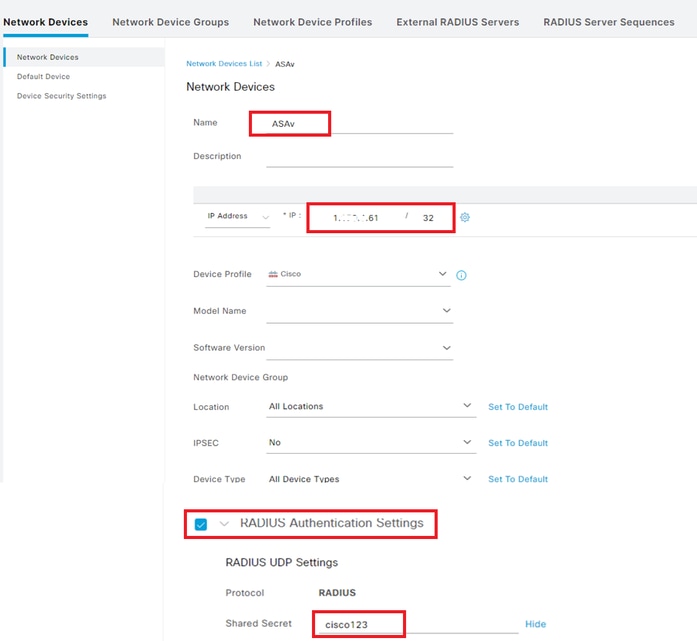 Ajouter un périphérique
Ajouter un périphérique
Étape 2. Ajouter Active Directory
Accédez à Administration > Sources d'identité externes > Active Directory, cliquez sur l'onglet Connexion, ajoutez Active Directory à ISE.
- Nom du point de jointure : AD_Join_Point
- Domaine Active Directory : ad.rem-system.com
 Ajouter Active Directory
Ajouter Active Directory
Accédez à l'onglet Groupes, sélectionnezSélectionner les groupes du répertoire dans la liste déroulante. Sélectionner les groupes du répertoire
Sélectionner les groupes du répertoire
Cliquez sur la liste déroulante Récupérer des groupes. Checkad.rem-system.com/Users/Domain Computersandad.rem-system.com/Users/Domain Utilisateurs et cliquez sur OK.
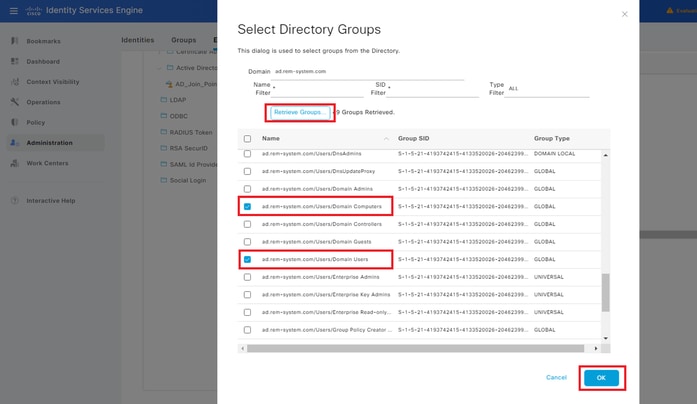 Ajouter des ordinateurs et des utilisateurs de domaine
Ajouter des ordinateurs et des utilisateurs de domaine
Étape 3. Ajouter une séquence source d'identité
Accédez à Administration > Identity Source Sequences, ajoutez une Identity Source Sequence.
- Nom : Identity_AD
- Liste de recherche d'authentification : AD_Join_Point
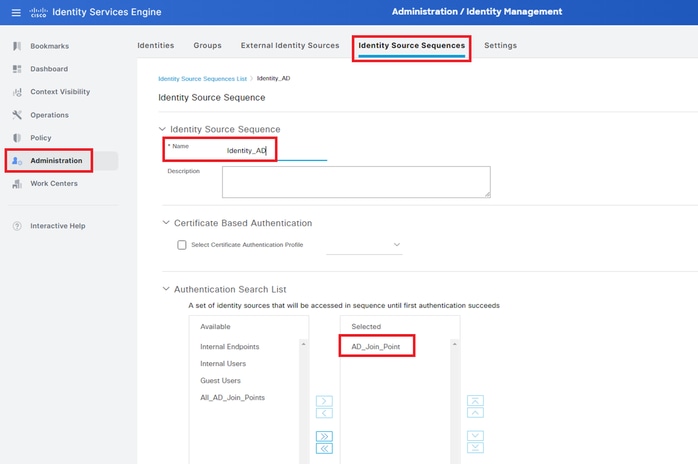 Ajouter des séquences source d'identité
Ajouter des séquences source d'identité
Étape 4. Ajouter un jeu de stratégies
Accédez à Policy > Policy Sets, cliquez sur + pour ajouter un jeu de stratégies.
- Nom du jeu de stratégies : VPN_Test
- Conditions : PÉRIPHÉRIQUE Type de périphérique ÉGAL à tous les types de périphériques
- Protocoles autorisés / Séquence de serveurs : accès réseau par défaut
 Ajouter un jeu de stratégies
Ajouter un jeu de stratégies
Étape 5. Ajouter une stratégie d'authentification
Accédez à Policy Sets, cliquez sur VPN_Test pour ajouter une stratégie d'authentification.
- Nom de la règle : VPN_Authentication
- Conditions : Adresse IP du périphérique d'accès réseau ÉGALE 1.x.x.61
- Utiliser : Identity_AD
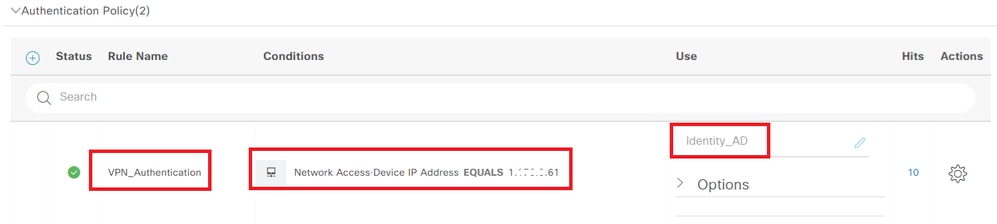 Ajouter une stratégie d'authentification
Ajouter une stratégie d'authentification
Étape 6. Ajouter une stratégie d'autorisation
Accédez à Policy Sets, cliquez sur VPN_Test pour ajouter une stratégie d'autorisation.
- Nom de la règle : VPN_Authorization
- Conditions : Network_Access_Authentication_Passed
- Résultats : PermitAccess
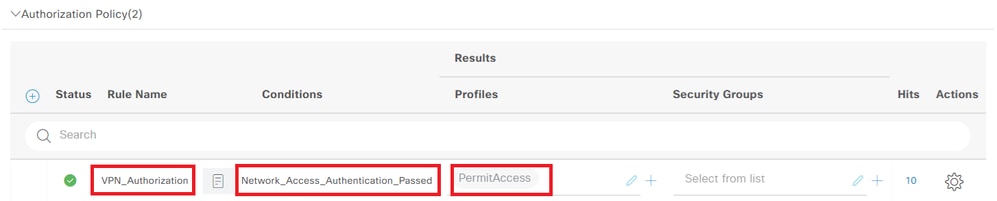 Ajouter une stratégie d'autorisation
Ajouter une stratégie d'autorisation
Vérifier
Étape 1. Copier le profil de client sécurisé sur Win10 PC1
Copiez le profil de client sécurisé dans le répertoire C:\ProgramData\Cisco\Cisco Secure Client\VPN\Profile.
 Copier le profil sur le PC
Copier le profil sur le PC
Étape 2. Initiation de la connexion VPN
Sur le terminal, exécutez Cisco Secure Client et saisissez le nom d'utilisateur et le mot de passe, puis vérifiez que Cisco Secure Client se connecte correctement.
 Connexion réussie
Connexion réussie
Étape 3. Confirmer Syslog sur ASA
Dans le journal système, vérifiez que la connexion IKEv2 a réussi.
May 28 20xx 08:xx:20: %ASA-5-750006: Local:192.168.1.1:4500 Remote:192.168.1.11:50982 Username:vpnuser IKEv2 SA UP. Reason: New Connection Established
May 28 20xx 08:xx:20: %ASA-6-751026: Local:192.168.1.1:4500 Remote:192.168.1.11:50982 Username:vpnuser IKEv2 Client OS: Windows Client: AnyConnect 5.1.3.62
Étape 4. Confirmer la session IPsec sur ASA
exécutez la commande runshow vpn-sessiondb detail anyconnect pour confirmer la session IKEv2/IPsec sur ASA.
ciscoasa# show vpn-sessiondb detail anyconnect
Session Type: AnyConnect Detailed
Username : vpnuser Index : 23
Assigned IP : 172.16.1.20 Public IP : 192.168.1.11
Protocol : IKEv2 IPsecOverNatT AnyConnect-Parent
License : AnyConnect Premium
Encryption : IKEv2: (1)AES256 IPsecOverNatT: (1)AES256 AnyConnect-Parent: (1)none
Hashing : IKEv2: (1)SHA256 IPsecOverNatT: (1)SHA256 AnyConnect-Parent: (1)none
Bytes Tx : 840 Bytes Rx : 52408
Pkts Tx : 21 Pkts Rx : 307
Pkts Tx Drop : 0 Pkts Rx Drop : 0
Group Policy : GroupPolicy_vpn-ipsec-tunnel-grp
Tunnel Group : vpn-ipsec-tunnel-grp
Login Time : 08:13:20 UTC Tue May 28 2024
Duration : 0h:10m:10s
Inactivity : 0h:00m:00s
VLAN Mapping : N/A VLAN : none
Audt Sess ID : 01aa003d0001700066559220
Security Grp : none
IKEv2 Tunnels: 1
IPsecOverNatT Tunnels: 1
AnyConnect-Parent Tunnels: 1
AnyConnect-Parent:
Tunnel ID : 23.1
Public IP : 192.168.1.11
Encryption : none Hashing : none
Auth Mode : userPassword
Idle Time Out: 30 Minutes Idle TO Left : 19 Minutes
Client OS : win
Client OS Ver: 10.0.15063
Client Type : AnyConnect
Client Ver : 5.1.3.62
IKEv2:
Tunnel ID : 23.2
UDP Src Port : 50982 UDP Dst Port : 4500
Rem Auth Mode: userPassword
Loc Auth Mode: rsaCertificate
Encryption : AES256 Hashing : SHA256
Rekey Int (T): 86400 Seconds Rekey Left(T): 85790 Seconds
PRF : SHA256 D/H Group : 19
Filter Name :
Client OS : Windows Client Type : AnyConnect
IPsecOverNatT:
Tunnel ID : 23.3
Local Addr : 0.0.0.0/0.0.0.0/0/0
Remote Addr : 172.16.1.20/255.255.255.255/0/0
Encryption : AES256 Hashing : SHA256
Encapsulation: Tunnel
Rekey Int (T): 28800 Seconds Rekey Left(T): 28190 Seconds
Idle Time Out: 30 Minutes Idle TO Left : 29 Minutes
Bytes Tx : 840 Bytes Rx : 52408
Pkts Tx : 21 Pkts Rx : 307Étape 5. Confirmer le journal Radius en direct
Accédez à Operations > RADIUS > Live Login ISE GUI, confirmez le journal en direct pour l'authentification vpn.
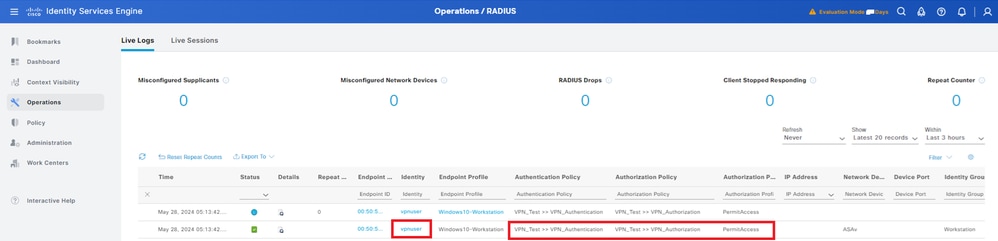 Journal Radius Live
Journal Radius Live
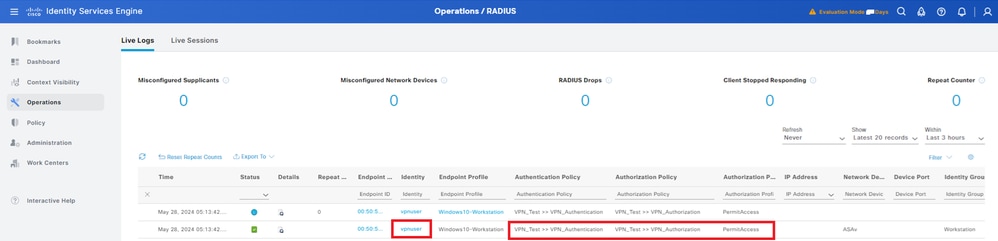 Journal Radius Live
Journal Radius LiveCliquez sur Status pour confirmer les détails du journal en direct.
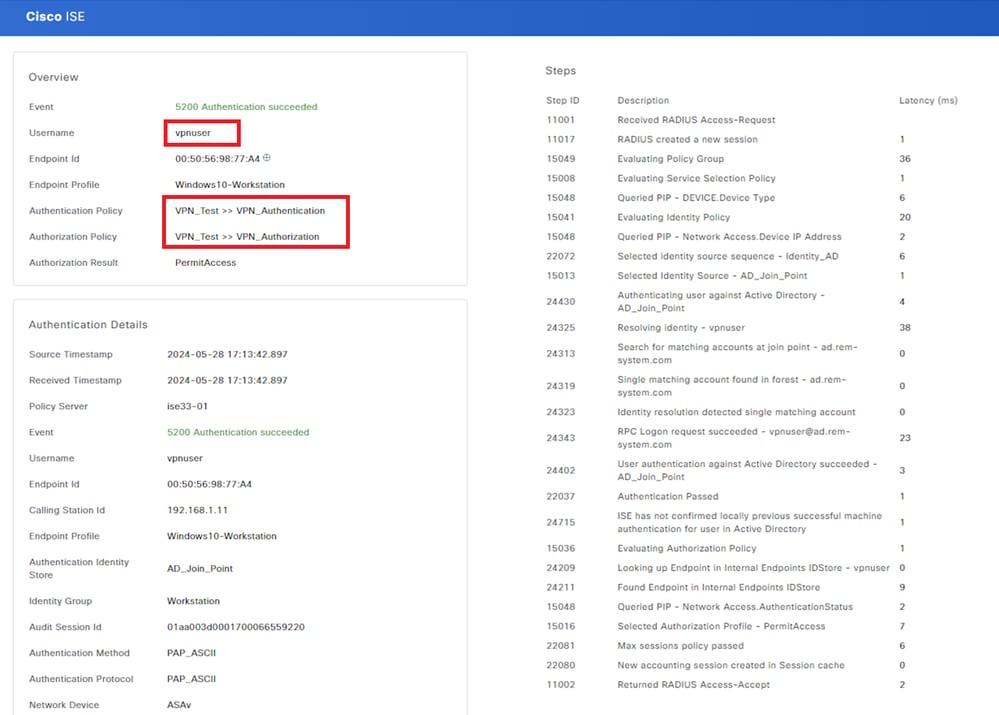 Détail du journal en direct
Détail du journal en direct
Dépannage
La non-concordance des algorithmes de chiffrement peut entraîner des échecs de connexion. Voici un exemple de problème de non-concordance d'algorithmes. L'exécution de l'étape 15 de la section Configuration dans ASDM peut résoudre le problème.
Étape 1. Initiation de la connexion VPN
Sur le terminal, exécutez le client sécurisé Cisco et vérifiez que la connexion a échoué en raison d'une non-concordance des algorithmes de chiffrement.
The cryptographic algorithms required by the secure gateway do not match those supported by AnyConnect.Please contact your network administrator. Échec de connexion
Échec de connexion
Étape 2. Confirmer Syslog dans CLI
Dans le journal système, vérifiez que la négociation IKEv2 a échoué.
May 28 20xx 08:xx:29: %ASA-5-750002: Local:192.168.1.1:500 Remote:192.168.1.11:57711 Username:Unknown IKEv2 Received a IKE_INIT_SA request
May 28 20xx 08:xx:29: %ASA-4-750003: Local:192.168.1.1:500 Remote:192.168.1.11:57711 Username:Unknown IKEv2 Negotiation aborted due to ERROR: Failed to find a matching policyRéférence
AnyConnect sur IKEv2 vers ASA avec AAA et authentification par certificat
Historique de révision
| Révision | Date de publication | Commentaires |
|---|---|---|
1.0 |
18-Jul-2024 |
Première publication |
Contribution d’experts de Cisco
- Jian ZhangIngénieur-conseil technique
Contacter Cisco
- Ouvrir un dossier d’assistance

- (Un contrat de service de Cisco est requis)
 Commentaires
Commentaires